Aplikacja Media Storage może czasami powodować znaczne rozładowanie baterii na urządzeniu z Androidem. Wielu użytkowników zgłosiło, że Media Storage czasami zużywa około 30 do 40 procent ich baterii. Niestety użytkownicy zauważają to nietypowe zachowanie dopiero po wyczerpaniu baterii krytycznie niski poziom. Wygląda na to, że OnePlus i Urządzenia Samsung szczególnie dotyczy ten problem z rozładowaniem baterii nośników pamięci masowej. Przyjrzyjmy się, jak możesz rozwiązać ten problem.
Jak zatrzymać pamięć masową przed rozładowywaniem baterii w systemie Android?
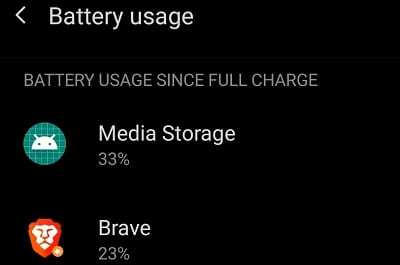
Wyłącz użycie danych w tle
Nie zezwalaj swoim aplikacjom na używanie Dane komórkowe podczas pracy w tle i sprawdź, czy problem rozładowania baterii zniknął.
- Nawigować do Ustawienia, Wybierz Użycie danychi przejdź do Wykorzystanie danych komórkowych.
- Notatka: Na niektórych urządzeniach z Androidem może być konieczne wybranie Sieć mobilna, i wtedy Użycie danych.
- Wybierz aplikacje, które mogą uzyskiwać dostęp do Twoich plików multimedialnych (obrazów, filmów, plików audio i innych plików multimedialnych).
- Pod Dostęp do sieci, wyłącz Dane w tle.

Aby uzyskać więcej informacji, zapoznaj się z poniższymi przewodnikami:
- Android: Włącz lub wyłącz dane w tle
- Jak włączyć lub wyłączyć dane w tle w Samsung Galaxy S10?
Zaktualizuj swoje aplikacje i wersję Androida
Nieaktualne aplikacje i stare wersje Androida mogą czasami powodować błędy i zużywać więcej energii niż to konieczne.
- Iść do Ustawienia, uzyskiwać Aktualizacje systemui sprawdź dostępność aktualizacji.
- Następnie uruchom Sklep Google Play aplikacji i dotknij swojego ikona profilu.
- Wybierz Zarządzać aplikacjamii urządzenia.
- Uderz w Zaktualizuj wszystko przycisk, aby zainstalować wszystkie oczekujące aktualizacje.

Jeśli ten problem z baterią jest spowodowany błędem kodu Androida, być może firma Google już załatała problem w najnowszej wersji Androida.
Wyjmij kartę SD
Wadliwa lub zła karta SD może również bardzo szybko wyczerpać baterię. Wyjmij kartę SD i sprawdź, czy problem rozładowania baterii z aplikacji Media Storage zniknął. Użyj innej karty SD i sprawdź, czy problem nadal występuje. Jeśli nie masz karty SD, przejdź do następnego rozwiązania.
Włącz optymalizację baterii

Włącz funkcję oszczędzania baterii w swoim urządzeniu i sprawdź, czy zauważysz jakieś ulepszenia. Niektóre modele Androida obsługują Adaptive Battery, podczas gdy inne oferują bardziej ogólne opcje oszczędzania baterii. Ale wspólnym mianownikiem jest to, że wszystkie te ustawienia pomagają urządzeniu przewidywać i priorytet wykorzystania baterii.
Ponadto pamiętaj, aby zamknąć galerię multimediów, gdy skończysz z niej korzystać. Zamknij wszystkie aplikacje, których nie używasz aktywnie, i sprawdź, czy problem nadal występuje.
Wymuś zamknięcie aplikacji i wyczyść pamięć podręczną
Wymuś zamknięcie wszystkich aplikacji, które mogą korzystać z galerii multimediów, takich jak Instagram, Facebook, TikTok, WhatsApp i tak dalej. Iść do Ustawienia, Wybierz Aplikacjei przejdź do Wszystkie aplikacje. Wybierz aplikacje, które chcesz zamknąć i naciśnij Wymuszone zatrzymanie przycisk.

Następnie wróć do Ustawieniai dotknij Składowanie. Uderz w Czyste śmieci przycisk, aby usunąć wszystkie niepotrzebne pliki.

Następnie przejdź do Ustawienia, Wybierz Aplikacjei dotknij Galeria aplikacja. Iść do Składowanie i uderzył Wyczyść pamięć podręczną przycisk. Uruchom ponownie urządzenie z Androidem i sprawdź wyniki.
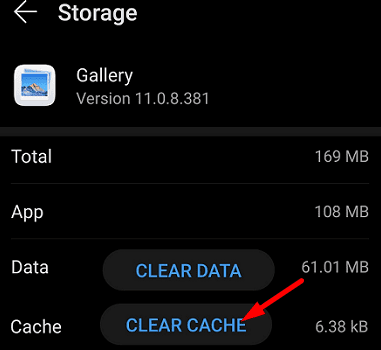
Odinstaluj problematyczne aplikacje
Iść do Ustawienia, uzyskiwać Aplikacjei przejrzyj listę aplikacji. Odinstaluj wszystkie aplikacje, których już nie potrzebujesz lub których nie używasz. Problemy z niekompatybilnością aplikacji lub interakcje aplikacji innych firm ze sobą mogą również powodować problemy z baterią, których doświadczasz. Odinstaluj aplikacje, które, jak podejrzewasz, mogą uzyskiwać dostęp do Media Storage przez całą dobę.

Wniosek
Podsumowując, jeśli aplikacja Media Storage zużywa baterię Androida, wyłącz dane w tle, wyjmij kartę SD i włącz optymalizację baterii. Dodatkowo wymuś zatrzymanie aplikacji, wyczyść pamięć podręczną i odinstaluj wszystkie aplikacje, których już nie potrzebujesz. Czy te rozwiązania pomogły w rozwiązaniu problemu? Daj nam znać w komentarzach poniżej.